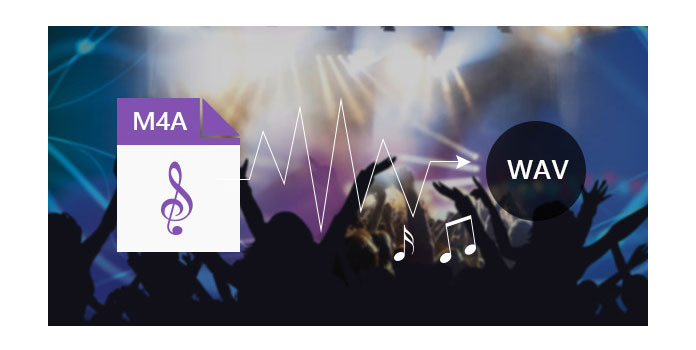
Regnet som etterfølgeren til MP3, er M4A en tapsfri filutvidelse for lydkomprimering kodet med AAC (Advanced Audio Coding). Den har høyere kvalitet enn MP3-format. M4A-lyd er også MPEG-4-lyd. WAV er et ukomprimert lydformat opprettet av Microsoft. Det har vært et vanlig PC-lydformat, som har konkludert med informasjon som sporfilnummer, bitdybde, samplingsfrekvens og så videre.
M4A-lyd brukes ikke ofte for Windows-brukere. Også som et komprimert lydformat med tap, foretrekker Microsoft-brukere det konvertere M4A-lyd til ukomprimert WAV. Hvordan kan du konvertere M4A til WAV? I denne artikkelen vil vi anbefale tre effektive måter for konvertering av M4A til WAV.
Som en av de mest profesjonelle lyd- / videokonverterere, kan Free Video Converter hjelpe deg med å konvertere alle slags populære video / lydformater. Du kan bruke programmet til å konvertere M4A til WAV med letthet. Batch M4A til WAV-konvertering støttes også.
I tillegg til å endre M4A-lydfilen til WAV, støtter programvaren også for å konvertere M4A til MP3, og gjøre andre lydformater også til ditt foretrukne lydformat. Hvis du vil, kan du også bruke den til å konvertere MP4 / MOV til favorittvideo / lydformatet. Last først ned og installer Free Video Converter på datamaskinen din.
1Start den nyeste iTunes på datamaskinen. Klikk på "Rediger" -fanen fra toppmenyen, og klikk deretter på "Innstillinger ...".
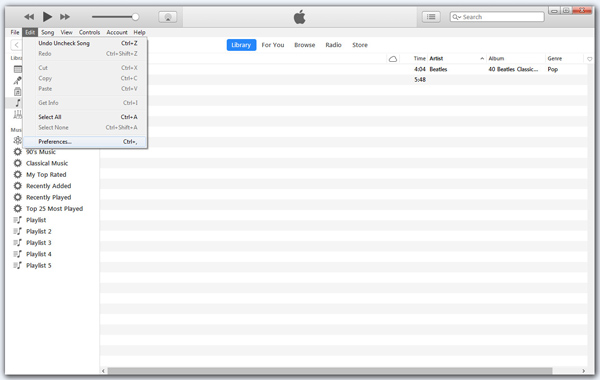
2Klikk på "Generelt"> "Importer innstillinger"> Velg "MP3-koder" fra "Importer med". Trykk "OK" for å bruke innstillingene og lukke vinduet.

3Marker M4A-sangfilen, og klikk deretter på "File"> "Convert"> "Create WAV version". For en stund oppretter iTunes sangen din i WAV-format.
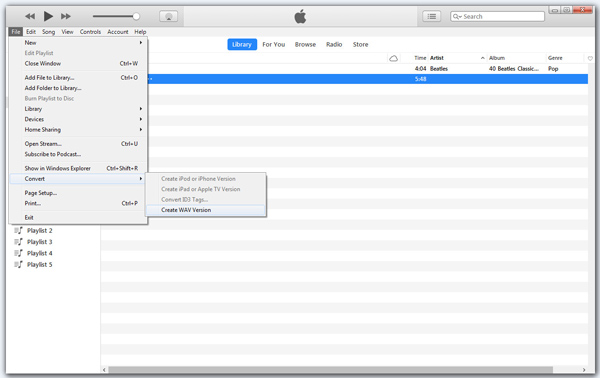
Det er enkelt å bruke iTunes for konvertering av M4A til WAV. Du kan imidlertid bare konvertere M4A-musikkfiler én etter én. Hvis du har mange sanger å konvertere til WAV, vil denne metoden virkelig kaste bort tiden din. Er det noen praktisk måte å konvertere mer enn en M4A-sang på samtidig? Fortsett å lese.
Som en av de mest profesjonelle lyd- / videokonverterere, Gratis Video Converter kan hjelpe deg med å konvertere alle slags populære video / lydformater. Du kan bruke programmet til å konvertere M4A til WAV med letthet. Batch M4A til WAV-konvertering støttes også. I tillegg til å endre M4A-lydfilen til WAV, støtter programvaren også for å konvertere M4A til MP3, og gjøre andre lydformater også til ditt foretrukne lydformat. Hvis du vil, kan du også bruke den til å konvertere MP4 / MOV til favorittvideo / lydformatet. Last først ned og installer Free Video Converter på datamaskinen din.
1Klikk på "Legg til fil" -knappen for å laste opp M4A-lyd eller annen lydfil i MP3, FLAC, etc.
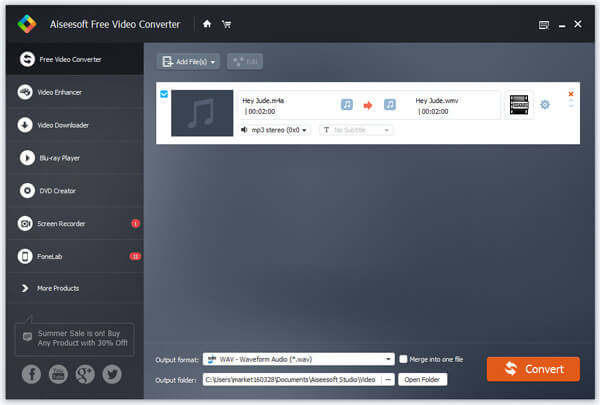
2Klikk på boksen "Output format", og skriv "wav" for å finne lydformatet, eller du kan velge et annet lydformat etter ditt behov.
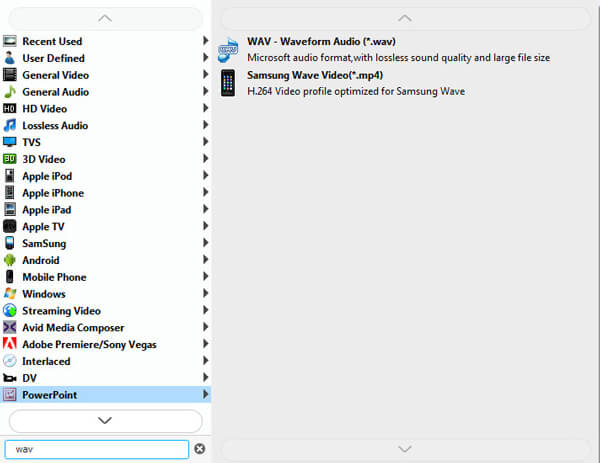
3Velg utdatamappe og klikk deretter på "Konverter" -knappen for å konvertere M4A til WAV.
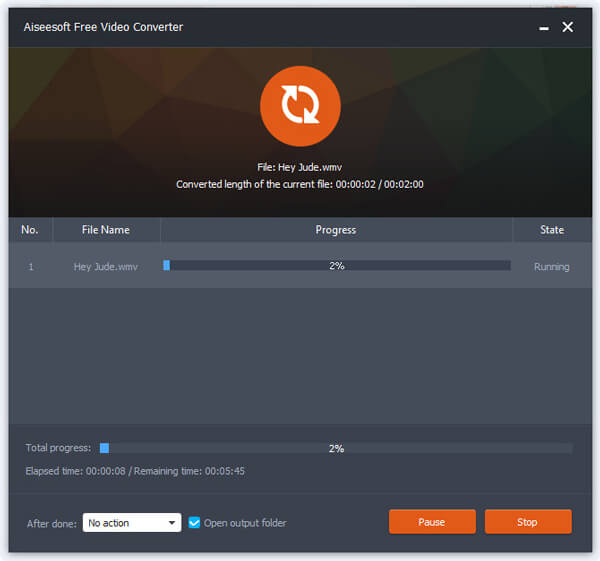
Hvis du ikke vil bruke noe programvare, kan du gjøre M4A til WAV-konvertering online. Det er noen populære WAV til MP3 online omformere for å konvertere M4A fil til WAV, inkludert media.io - Video Online Converter, audio.online - Konverter til WAVog Zamzar - konverter M4A til WAVog online audio konverter. Noen av dem er gratis for oss. Du kan konvertere en begrenset lydfil gratis. Hvis M4A-filen din er for stor, må du betale for konverteringen eller vente i lengre tid. Ta media.io som eksempel:
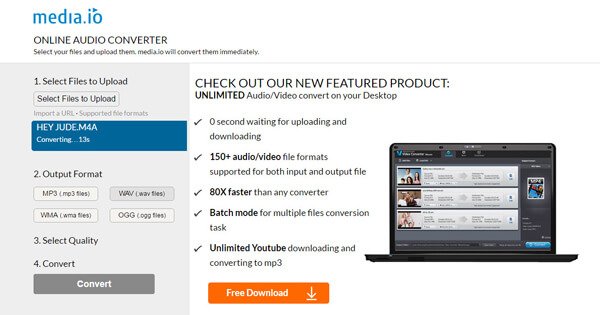
1Besøk media.io, og klikk på "Velg filer som skal lastes opp" for å importere M4A-lydfilen.
2Velg WAV (.wav-filer) som utdataformat.
3Tab "Konverter" -knapp for å konvertere M4A-fil til WAV.
Merknader: Den gratis versjonen av media.io gir bare 4 typer formater, MP3, WAV, WMA, OGG, etc. Jo større fil du importerer, jo mer tid trenger du å vente.
I denne artikkelen introduserer vi hovedsakelig tre metoder du kan hjelpe deg med å konvertere M4A til WAV med letthet. Hvis du har en bedre ide for konvertering av M4A til WAV, er du velkommen til å fortelle oss det.